Mac苹果电脑的定时关机如何设置
我们都知道windows电脑上有定时关机功能,但是Mac上有没有定时关机的功能呢?今天我们就介绍一下Mac苹果电脑的定时关机如何设置的具体操作步骤。
1. 首先打开我们的电脑,选择左上角的图标打开,在下拉菜单单击系统偏好设置。
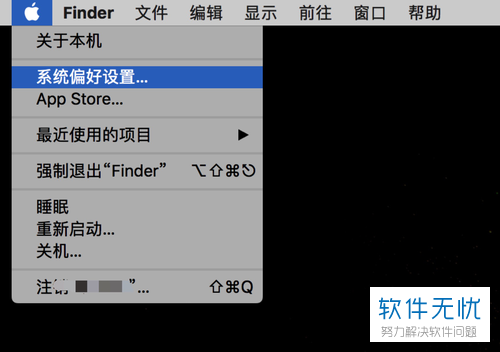
2. 在系统偏好设置页面,选择“节能”选项打开。
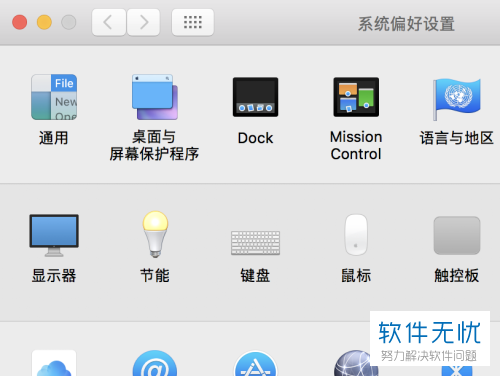
3. 然后在新打开的窗口右下角选择“定时”,打开。
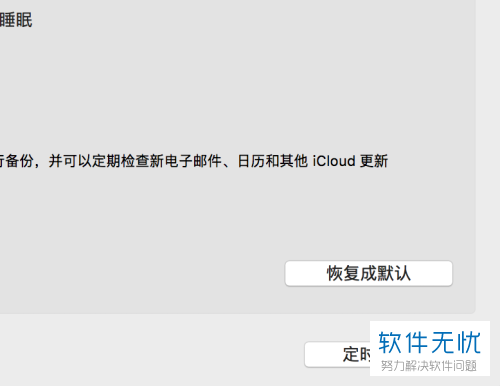
4. 如图在弹出的窗口里,将睡眠左侧框勾选。
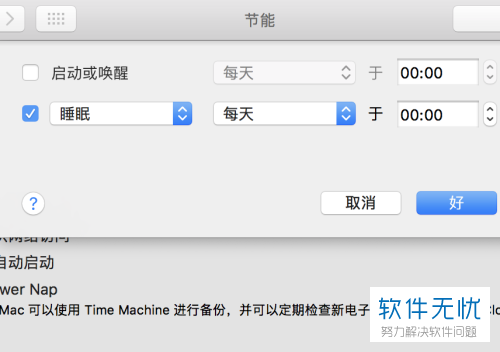
5. 然后在下拉选项里单击关机。
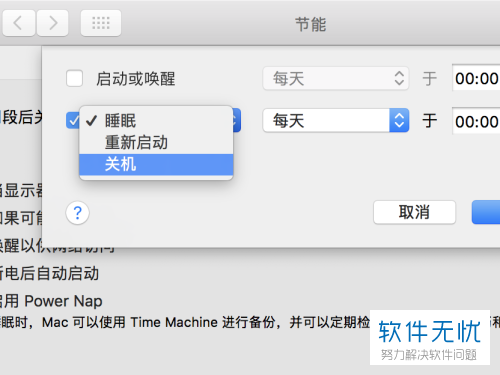
6. 如图就可以设置关机操作什么时间开始,有每天、周末、工作日几种选择方式,时间是二十四小时制的,根据自己的需要设置即可。
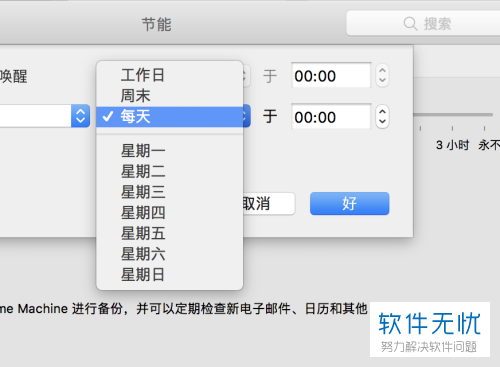
7. 设置好之后,选择“好”即可。如果要修改或者取消关机,也是在上述页面操作。
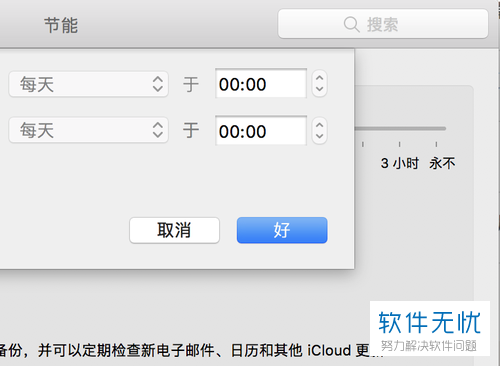
以上就是Mac苹果电脑的定时关机如何设置的具体操作步骤。
分享:
相关推荐
- 【其他】 WPS文字扩展名 04-28
- 【其他】 WPS文字可以一次性删除所有批注内容吗 04-28
- 【其他】 WPS文字校对功能 04-28
- 【其他】 WPS文字间隔距离怎么设置 04-28
- 【其他】 WPS文字间距怎么调整一致 04-28
- 【其他】 WPS文字加框怎么设置 04-28
- 【其他】 WPS文字镜像反转怎么弄 04-28
- 【其他】 WPS文字格式刷怎么用 04-28
- 【其他】 哔哩哔哩漫画怎么更换个人装扮 04-28
- 【其他】 WPS文字滚动播放 04-28
本周热门
-
iphone序列号查询官方入口在哪里 2024/04/11
-
输入手机号一键查询快递入口网址大全 2024/04/11
-
oppo云服务平台登录入口 2020/05/18
-
mbti官网免费版2024入口 2024/04/11
-
fishbowl鱼缸测试网址 2024/04/15
-
outlook邮箱怎么改密码 2024/01/02
-
光信号灯不亮是怎么回事 2024/04/15
-
哪个版本的qq可以无视群禁言 2017/05/05
本月热门
-
iphone序列号查询官方入口在哪里 2024/04/11
-
输入手机号一键查询快递入口网址大全 2024/04/11
-
oppo云服务平台登录入口 2020/05/18
-
mbti官网免费版2024入口 2024/04/11
-
outlook邮箱怎么改密码 2024/01/02
-
苹果官网序列号查询入口 2023/03/04
-
fishbowl鱼缸测试网址 2024/04/15
-
光信号灯不亮是怎么回事 2024/04/15
-
计算器上各个键的名称及功能介绍大全 2023/02/21
-
正负号±怎么打 2024/01/08












